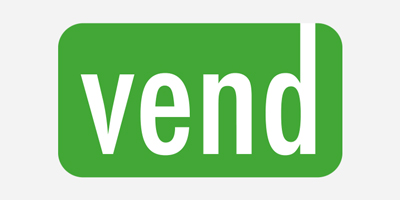Планирование выполнения Salescast
Обновление 2015-02-10: теперь у нас есть встроенная интеграция WebCron, которую мы рекомендуем, так как она более безопасна.
Оптимизация запасов должна быть обычным делом. Однако Salescast, наше приложение для прогнозирования запасов, пока не поддерживает нативное планирование запусков. Тем не менее, можно настроить плановые запуски за 15 минут. Для этого мы объединим API Salescast, предоставляющий программный контроль над Salescast, с сервисом webcron.
Webcron — это общее название для приложения, которое функционирует как онлайн-планировщик задач. Если вы поищете webcron в вашей любимой поисковой системе, вы найдете множество компаний, предоставляющих подобный сервис. В этой статье мы будем использовать setcronjob.com, который предлагает бесплатный тарифный план (по состоянию на январь 2015 года), полностью удовлетворяющий нашим потребностям.
Таким образом, чтобы настроить ежедневное или еженедельное выполнение Salescast, начните с создания аккаунта на setcronjob.com. После получения аккаунта SetCronJob перейдите на страницу Пользователей в вашем аккаунте Lokad и нажмите кнопку Add user. Создание отдельного пользователя Lokad, предназначенного для webcron, важно для обеспечения безопасности. Lokad предложит вам два варианта: нажмите Enter Username and Password и продолжайте. Затем вы можете создать нового пользователя со следующими данными:
SetCronJob Robotдля полного имениsetcronjob@example.comдля логина. Заменитеexampleна фактическое доменное имя вашей компании. Не имеет значения, если этот адрес электронной почты на самом деле не существует.- длинный случайный пароль. Для простоты используйте только цифры и буквы, но делайте пароль длинным (например, 20 символов). Вам не придется вводить этот пароль каждый раз, так что краткость и практичность не имеют значения.
Нажмите Add user, и после создания отдельного пользователя Lokad вернитесь на setcronjob.com и войдите в свой аккаунт. Затем нажмите Create CronJob. В поле Url to call введите следующий URL (подробнее ниже):
https://setcronjob%40example.com:pwd@salescast2.lokad.com/rest/basicstartrun?folder=fld
Наконец, выберите Every day или Every week в SetCronJob для запуска Salescast с нужной частотой. Вы также можете настроить конкретное время суток для выполнения Salescast, нажав кнопку More options.
Составление этого URL немного непростое, давайте рассмотрим детали. Первая часть — setcronjob%40example.com. Обратите внимание, что символ @ в адресе электронной почты заменён на %40. Это связано с тем, что символы в URL должны быть закодированы. На практике латинские буквы и цифры остаются без изменений, а более сложные символы, такие как @, заменяются их закодированными аналогами.
Вторая часть, следующая после двоеточия (:), — pwd. Замените эту часть на ваш фактический пароль. Если ваш пароль состоит только из букв и цифр, как предложено выше, то специальное URL-кодирование не требуется, и копирование-вставка сработает без проблем.
Наконец, последнюю часть fld следует заменить на выходную папку вашего проекта Salescast. Выходная папка отображается на вашей странице Salescast. Если ваш проект Salescast загружает файлы из корневой папки, то ваш URL должен заканчиваться на ?folder= (без символов после знака =).
После того как вы завершите настройку CronJob, запустите его один раз, чтобы убедиться, что он работает. Вы должны увидеть, что Salescast запущен в вашем аккаунте Lokad.
Вы закончили. Поздравляем! Отныне Salescast будет запускаться согласно расписанию.
Предупреждение: SetCronJob позволяет выбирать такие частоты выполнения, как Every minute; однако убедитесь, что для Salescast выбрана частота не выше одного запуска в день, так как в противном случае ваш аккаунт Lokad может быть заблокирован. Если это произойдет, просто напишите нам на contact@lokad.com, и мы поможем восстановить доступ к вашему аккаунту Lokad.